使用驱动尺寸控制元素
如果标注尺寸的元素是被约束形状的一部分(即对其应用了几何关系),根据现有关系和几何体的创建方式,这些尺寸是驱动尺寸或从动尺寸。
-
您可以使用驱动尺寸来更改元素的大小。如果标注尺寸的元素所位于的 2D 元素是通过应用于它们的几何关系(约束)创建的,整个草图会随之改变尺寸。
-
您会发现,从动尺寸会改变其值,以响应驱动尺寸值的改变。
-
可以使用尺寸只编辑框中的驱动/从动尺寸按钮
 在驱动(锁定
在驱动(锁定  )和从动(解锁
)和从动(解锁  )尺寸值之间切换。
)尺寸值之间切换。 -
当您编辑尺寸时,其颜色指出其行为:
-
在工程图、轮廓和草图中,2D 驱动(锁定)尺寸为黑色 (1);解锁(从动)尺寸为暗青色 (2)。
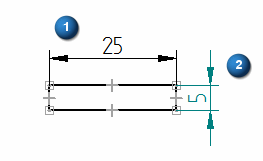
可以更改从动尺寸的值,但其值会显示不按比例符号(下划线符号)。
-
PMI 驱动尺寸为红色。PMI 从动尺寸为蓝色。有关 PMI 尺寸的信息,请参见帮助主题 PMI 尺寸和注释。
-
使用尺寸控制元素
可以放置驱动尺寸来控制引用它的元素的大小或位置。如果更改驱动尺寸的尺寸值,则元素将更新以匹配新的值。
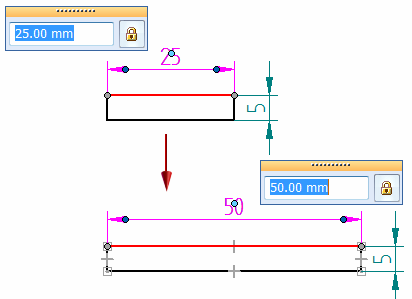
从动尺寸的值由其参考的元素控制,或由您定义的公式或变量来控制。如果元素、公式或变量发生更改,则尺寸值会相应进行更新。
由于驱动尺寸和从动尺寸都与其所指的元素相关联,因此可以更容易地更改设计,而不必在更新设计时删除并重新应用元素或尺寸。
如果在智能草图中设施了相交选项,而且选择了间距,可以放置测量离两个元素的交点的从动尺寸。
更改驱动尺寸和从动尺寸的行为
通常,可以在 2D 尺寸值编辑框或模型尺寸值编辑对话框上,设置或清除尺寸命令条上的驱动/从动尺寸选项,以指定尺寸是驱动尺寸还是从动尺寸。
-
当显示锁定图标
 时,则尺寸为驱动尺寸。
可以编辑驱动尺寸的值,但在移动相连面或调整其大小时,其尺寸值不会更改。
时,则尺寸为驱动尺寸。
可以编辑驱动尺寸的值,但在移动相连面或调整其大小时,其尺寸值不会更改。 -
当显示解锁图标
 时,尺寸为从动尺寸。
不能直接编辑从动尺寸的值,但在修改了与已标注尺寸的边相连的面时,可以更改尺寸值。
时,尺寸为从动尺寸。
不能直接编辑从动尺寸的值,但在修改了与已标注尺寸的边相连的面时,可以更改尺寸值。
如果驱动/从动尺寸按钮不可用,选择主页选项卡或草图选项卡相关组中的保持关系命令。
在工程图环境中,尺寸可以放置为驱动尺寸或从动尺寸,具体取决于保持关系命令的设置。如果保持关系为打开,则默认为驱动尺寸。这些例外应用于:
-
在零件视图上放置的尺寸始终是从动尺寸。
-
在图纸页上的 2D 视图和元素之间放置的尺寸只能是从动尺寸。
不按比例的尺寸
您可以通过将从动尺寸的尺寸值设置为不按比例来覆盖它的值。例如,如果将 15 毫米的尺寸值 (A) 替代为 30 毫米,您看到的直线的实际长度仍然是 15 毫米 (B)。天工 CAD 对不按比例尺寸的值添加下划线。
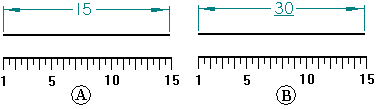
选择尺寸后,不按比例命令会显示在关联菜单中。
可以使用修改尺寸样式和尺寸属性对话框中的端符和符号选项卡(尺寸样式和尺寸属性)上的符号选项,改变用于定义不按比例的尺寸的符号。
放置到交点的主动尺寸
有时需要放置到两个元素的交点的主动尺寸。通过对使用点命令创建的轮廓点标注尺寸,可以执行此操作。
例如,可在两条轮廓线的理论交点处创建一个点,然后使用间距命令和用 2 点放置选项来对您创建的点放置尺寸。这样会生成一个驱动尺寸,可使用该尺寸来控制距离、大小或形状。
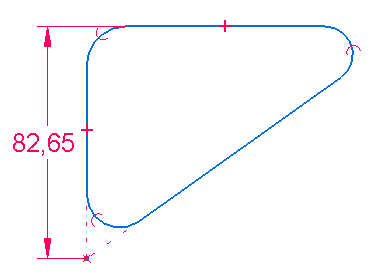
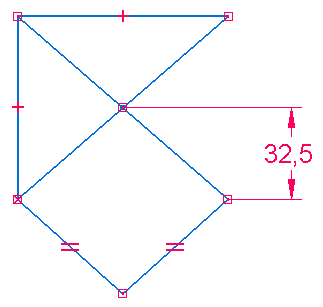
要了解更多信息,请参阅放置到交点的驱动 2D 尺寸。
在尺寸中使用表达式
在许多情况下,一项设计中的个别特征的尺寸是相关的。例如,用来制造钣金零件的折弯半径通常是毛胚厚度的函数。可以利用表达式来定义这些类型的设计关系,并使它们自动化。您可以选择尺寸,然后使用工具选项卡中的变量命令来输入公式。求解公式之后,尺寸值就更改为计算公式所得的值。
为了下列目的,您可能想使用带有表达式的尺寸:
-
通过一个尺寸驱动另一个尺寸;尺寸 A = 尺寸 B
-
通过公式驱动尺寸;尺寸 A = pi * 3.5
-
通过公式和一个尺寸驱动另一个尺寸;尺寸 A = pi * 尺寸 B
使用鼠标滚轮更改驱动尺寸
可以使用鼠标滚轮更改驱动(锁定)尺寸或系统尺寸。滚动滚轮时,尺寸将以 5% 的增量增加或减少。例如,如果尺寸是 100 mm,则尺寸每次将增加或减少 5mm。
可以使用鼠标滚轮更改尺寸,方法是选择要更改的尺寸,然后向前滚动滚轮增大尺寸或向后滚动滚轮减小尺寸。
天工 选项对话框常规页面上的某个选项可控制鼠标滚轮的功能。
-
如果未选中启用使用鼠标滚轮更改值选项,则可将 Ctrl 与鼠标滚轮结合使用来更改尺寸值。
-
如果已选中此选项,则可使用鼠标滚轮来更改尺寸值。
